div table 등등 가운데 정렬시키기~
이번에는 상황에 따라(?) 요소를 가운데 정렬시키는 법을 정리해보려고 해요.
먼저 화면에 요소를 가운데 정렬시키고 싶을 때!
1. position 속성 사용 [inline-block]
간단하게 또 로그인 예제를 사용해서 살펴봅시다.
<style>
div#login_wrapper { border: 1px solid gray ;}
</style>
<body>
<div id="login_wrapper">
<h3>Welcome to login site</h3>
<div>
<label>아이디</label>
<input type="text" id="id" name="id" maxlength="20" placeholder="username">
</div>
<div>
<label>비밀번호</label>
<input type="password" id="pwd" name="pwd" maxlength="20" placeholder="password">
</div>
<button type="button" id="btn_login">로그인</button>
</div>
</body>
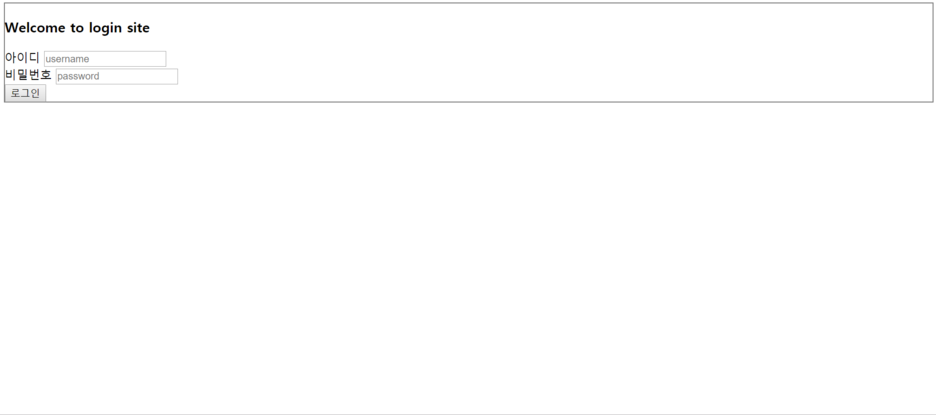
부모인 body를 기준으로 위치를 맞출것이므로 position 속성을 absolute 로 맞춰줍니다
absolute 절대적이라는 의미로 자신의 위치를 부모 객체를 대상으로 맞춥니다. (다른 요소들에게 영향받지 않아요)
position이라는 속성들의 조합은 레이아웃을 디자인하는데 엄청난 사용성(?)을 발휘하는 데 나중에 따로 다뤄보도록 할게요
css를 이렇게 바꿔줄게요
div#login_wrapper{
position: absolute;
top: 50%;
left: 50%;
border: solid 1px gray;
}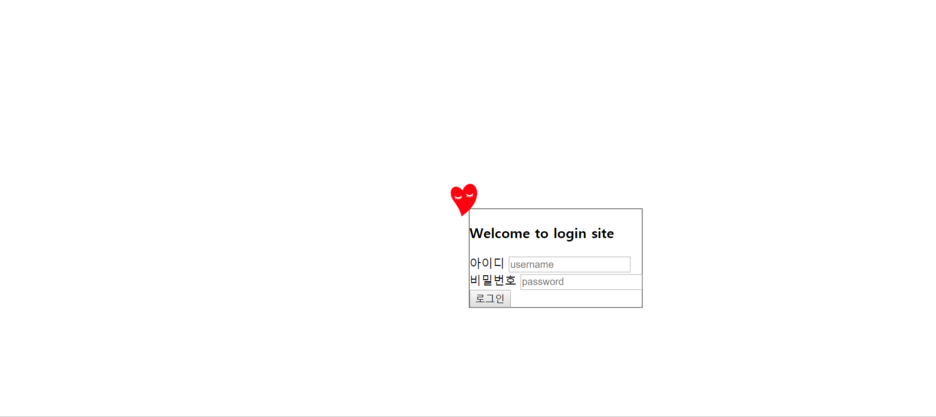
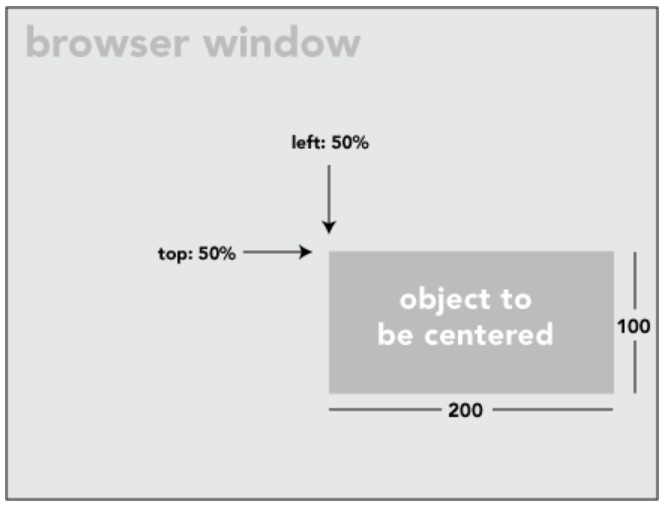
보면 알겠지만 사각형이 딱 가운데에 와있지 않아요
top : 50%는 위에서부터 딱 중간 지점, left: 50%는 왼쪽부터 중간지점으로 하트 스티커의 위치를 가리켜요
즉 top, left속성은 사각형의 중심 좌표를 가리키는 것이 아니라 div 컨테이너의 시작점을 가리키기 때문이예요 (div컨테이너는 빨간 스티커에서 시작)
div에 absolute position을 적용하면, display:block이었던 속성이 display:inline-block으로 자동변경돼, 하나의 라인을 차지하고 있던 블럭이 내부 요소의 크기만큼 바운더리를 갖게됩니다. (그림1과 그림2 테두리 비교를 통해 참고로 알고만 있으세요 ~)
이제 정렬하려면 어떻게 해야 하는지 눈에 보이시죠? 저 사각형 가로 길이의 반만큼 왼쪽으로 이동시키고, 세로 길이의 반만큼 다시 위로 빽해주면 됩니다. 고로 div 컨테이너의 가로 세로 길이를 정해준 뒤 아래와 같이 설정해주면
div#login_wrapper {
position: absolute;
top: 50%; left: 50%;
border: solid 1px gray;
width: 300px; height: 160px;
margin-left: -150px;
margin-top : -80px;
}
2. margin : 0px auto; 사용 (가로 정렬) [조건: block, width]
정말 많이 쓰이고 간편한 방법이지만 주의해야 할 점이 있습니다. 이 속성은 정렬하고자 하는 요소가 display: block속성을 가지고 있어야 할 뿐만 아니라 width 크기가 꼭 지정이 되어야 적용됩니다!! 이 방법이 먹히지 않는다면 가로 길이를 내가 지정해줬는지 꼭 확인해주세요 :)
1.
margin-left: auto;
margin-right: auto;
2.
margin: 0px auto;둘 다 같은 방법으로 1번을 사용해도, 2번을 사용해도 똑같이 가로 center 정렬이 됩니다.
문제는 여기서 사람들이 많이 헷갈리는 데,
1.
margin-top: auto;
margin-bottom: auto;
2.
margin: auto 0px;height center 정렬을 생각하고 이렇게 소스코드를 작성했다가는 가운데 정렬이 먹지 않습니다!
If 'margin-top', or 'margin-bottom' are 'auto', their used value is 0.
top이나 bottom이 auto을 경우에는 0으로 취급되기 때문이예요
한가지 방법이 있는데, flex를 이용하는 겁니다.
부모 컨테이너에 display: flex; 속성과 함께 가로 세로 크기를 지정해주면, 자식컨테이너에서 margin: auto auto; 가 잘 작동합니다.
3. flex property 사용
근데 사실 margin을 사용하는 방식은 권장되지 않습니다
margin을 사용하게 되면 요소들끼리 상호작용을 할시 전체 높이 값을 알 수가 없게 되는 경우가 많기 때문이예요
그래서 이번은 그냥 margin사용을 최대한 자제하고, 요소 배치 레이아웃 속성인 flex를 이용해 정렬을 해보겠습니다
div#login_wrapper{
display: flex;
height: 100vh;
justify-content: center; /*가로에서 가운데에 요소(자식요소)를 배치하겠다*/
align-items: center; /* 세로에서 가운데에 요소를 배치하겠다 */
border: solid 1px gray;
}이렇게 할 경우,
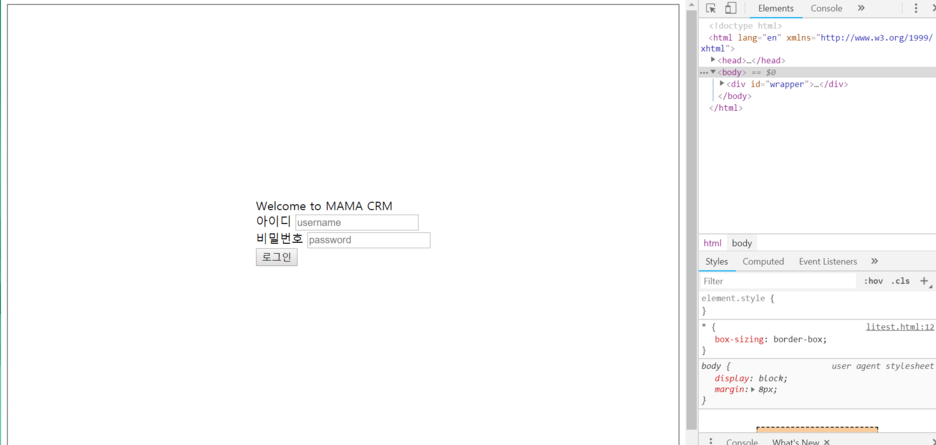
세로를 화면 크기에 맞게 설정해주었음에도 불구하고 (1vh란 화면의 1퍼센트를 의미)
세로에 스크롤이 생긴것을 알 수 있어요
왠지 개발자도구에서 분석해보면 body에 부여하지 않은 margin의 값이 주어졌다는 것을 알 수 있습니다.
원래 태그는 태그 자체에 각각의 css속성들을 가지고 있어요 그래서 보통 작업할 때 초기화작업을 해줘요
그러므로 margin을 다시 0으로 만들어줍니다. 또 기존의 content 기준을 border기준으로 변경시켜주는 작업을 해줘야 border 1px때 생긴 추가적인 길이에 영향을 받지 않아요. 이렇게 이런것들에 영향을 받지 않기 위해 하는 작업이 즉 초기화작업인거죠~
(border 1px 이거 적용하지 않았으면 그냥 내부에 태그때문에 생긴 기본 css속성을 없애는 padding:0px; margin:0px; 만 해줘도 됩니다)
* { box-sizing: border-box; margin: 0px; }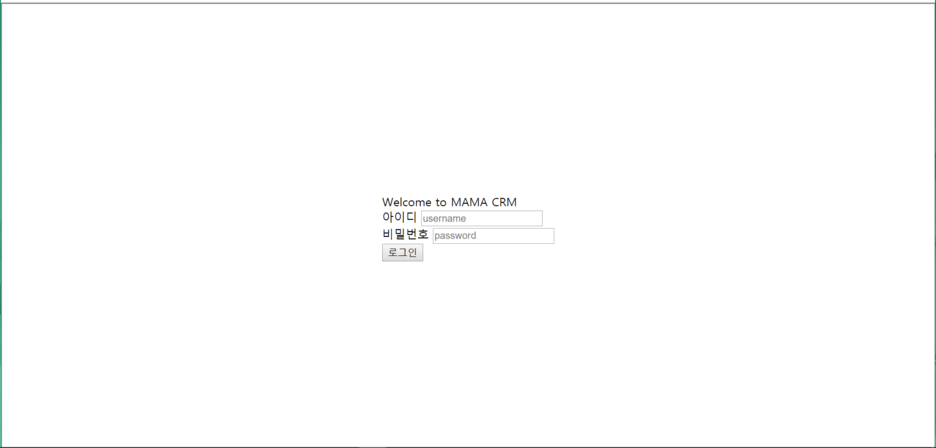
그럼 이와 같이 스크롤 없이 딱 가운데 정렬이 됩니다.
앞의 예제와 같이 똑같이 login_wrapper에 테두리를 주었는데 결과가 달라졌죠?
앞의 1번의 경우 div의 높이를 화면 전체가 아닌 내부 컴포넌트들의 길이에 맞춘 후 변경시켜줬고
이 flex를 사용할 경우엔 flex속성이 부여된 컴포넌트의 자식 요소들을 내 높이 안에서 정렬시킨다는 것을 알 수 있습니다.
4. text-align 사용
div#login_wrapper{
text-align: center; border: solid 1px gray;
}이렇게 text-align을 사용하면
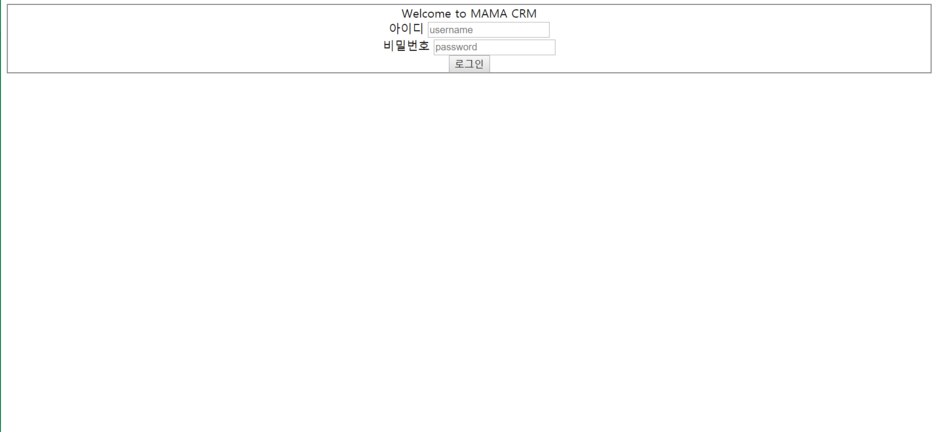
이와 같이 가로 가운데 정렬이 된 것을 확인할 수 있습니다.
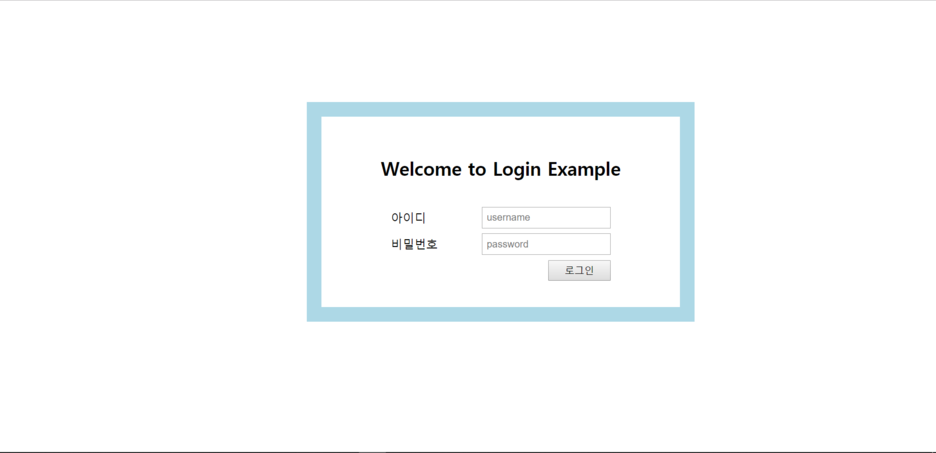
<style>
#login_wrapper {
border: 20px solid lightblue;
padding: 5px 20px;
position: absolute;
top: 50%;
left: 50%;
width: 450px; height: 250px;
margin-left: -220px;
margin-top : -170px;
display: flex;
flex-direction: column;
justify-content: center;
align-items: center;
}
h1{
font-size: 25px;
padding-bottom: 20px;
}
.form{
width: 300px;
}
.form > div{
display: flex;
justify-content: center;
padding-bottom: 7px;
align-items: center;
}
label{
flex: 1;
text-align: left;
}
button{
width: 85px;
float: right;
padding: 3px;
}
input {
padding: 5px;
}
</style>
<body>
<div id="login_wrapper">
<h1>Welcome to Login Example</h1>
<form action="login" method="POST" class="form">
<div>
<label>아이디</label>
<input type="text" id="id" name="id" maxlength="20" placeholder="username" required>
</div>
<div>
<label>비밀번호</label>
<input type="password" id="pwd" name="pwd" maxlength="20" placeholder="password" required>
</div>
<button type="submit" id="btn_login" >로그인</button>
</form>
</div>
</body>도움이 되셨다면 공감이나 광고보답은 어떤가요?! :)
또 다른 좋은 정보로 찾아뵐게요 다음에 봐요 !
'별걸다하는 IT > 기타IT' 카테고리의 다른 글
| [암호학] 카이사르 암호법, 시저 암호법, 가장 오래된 고전 암호법 (0) | 2019.10.20 |
|---|---|
| .zi파일 확장자, ZI파일 무엇이고 어떻게 압축을 푸는가? ex파일? (0) | 2019.10.15 |
| 중앙처리장치란? CPU란? central processing unit, 제어장치, 연산장치, 레지스터 (0) | 2019.10.07 |
| 개발자라면 알아야 하는 것들, 읽으면 좋은 글과 조언 (4) | 2019.02.16 |
| 프로그래밍 언어 종류(C. Java, php 등 10개)와 사용도, 순위 (2) | 2019.02.16 |




최신 댓글